是否曾看着Excel表格心想"这里需要些结构感"?你并不孤单。边框如同点睛之笔,能将杂乱数据转化为精致专业的文档,而最妙的是——添加起来毫不费力。
在匡优Excel,我们深知清晰的数据呈现至关重要。因此我们将全面解析Excel边框的各类知识——从基础框线到专业级格式技巧。
Excel边框为何重要
不妨将边框视为数据的路标,它们能够:
- 清晰划分不同区块
- 突显关键信息
- 提升表格浏览效率
- 赋予作品专业质感
必备边框类型解析
Excel提供多种边框选项:
- 外侧框线:为选定区域添加整体外框
- 内部框线:在选区内部创建网格线
- 单侧边框:仅添加上/下/左/右边框
- 斜向边框:适用于特殊版式的进阶功能
基础边框添加指南(极简版)
30秒快速上手:
- 选中目标单元格(拖拽选取)
- 前往「开始」选项卡→「字体」功能区
- 点击边框图标(网格状按钮)
- 选择「所有框线」
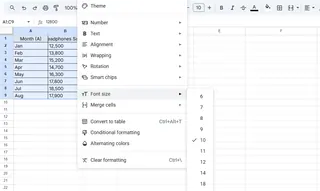
瞬间完成排版!若使用匡优Excel,更能一键自动化应用至多张工作表。
进阶技巧:自定义边框样式
想让边框更出彩?试试这些专业建议:
- 色彩编码:匹配品牌专属色系
- 加粗线条:强化重要表格外边框
- 虚线样式:适用于临时标记
自定义步骤:
- 选定单元格
- 打开设置单元格格式(Ctrl+1)
- 进入「边框」选项卡
- 选择样式与色彩
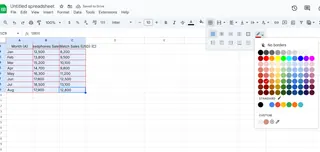
实用边框妙招集锦
1. 条件格式边框
设置「为超过$10,000的值添加红色边框」等规则,Excel将自动执行
2. 打印优化边框
采用深色外框与浅色内线,确保打印效果完美
3. 数据输入引导
通过底部加粗边框创建清晰输入区域
边框移除指南
选中单元格后,在相同下拉菜单选择「无框线」即可轻松撤销
匡优Excel的独特优势
手动添加虽可行,但何不将时间投入数据分析?匡优Excel的AI工具能:
- 根据数据结构自动配置边框
- 为所有报表应用统一样式
- 智能推荐最佳边框布局以提升可读性
立即免费试用,体验表格排版效率的飞跃。未来的你(和同事们)定会为此感激。
终极专业建议
谨记:边框如同食盐——适度使用方显精髓。过度添加反显杂乱,重点应在于引导读者视线聚焦核心内容。








